
Bir arkadaşınızın evinde hiç kablosuz bir ağa bağlandınız ve İnternet'e bağlanamadınız mı? Windows size internet erişimi olmadığını söyledi mi? Yanıt evet ise, bu sorunun nasıl giderileceğini ve giderileceğini öğrenmek için bu makaleyi okuyun.
İnternet Erişiminiz Olmuyorsa Nasıl Anlaşılır
İlk imza doğrudan Windows tarafından gösterilir: görev çubuğundaki kablosuz bağlantı simgesi üzerinde sarı bir ünlem işareti vardır. Eğer farenizi üzerinizde tutarsanız veya üzerine tıklarsanız, Windows internet erişimi olmadığını söyleyecektir. Bu simge aynı yerde görünür - ekranın sağ alt köşesinde saatin yakınında, Windows 7, 8.1 ve 10'da.

Windows 10'da, simge biraz farklı görünüyor, ama aynı yerde, bu yüzden bunu kaçıramazsınız.

İnternet erişimi olmayan bir başka belirgin işaret, tarayıcınızdaki web sitelerini ziyaret edememektedir. Web sitelerine erişmek sadece işe yaramaz.
İnternet Bağlantısında Sorun Giderme
Bunu nasıl düzelteceğimizi görelim. Sorun giderme adımları temel olarak Windows 7, 8.1 ve 10 için aynıdır: bu makalenin amacı için Windows 10'da çekilmiş ekran görüntülerini kullandık. Sorun giderme için Internet Bağlantıları sorun giderme sihirbazını kullanın. Hangi sorun giderme sihirbazlarının olduğunu, bunlara nasıl erişileceğini ve başlatıldığını öğrenmek için bu eğiticiye göz atın: Ağ ve İnternet Sorunları Nasıl Giderilir.
Ağ ve İnternet sorun giderme sihirbazları listesinden, İnternet Bağlantıları'nı seçin.

İleri'ye basmadan önce, Gelişmiş bağlantısına tıklayın veya üzerine dokunun.

"Onarımları otomatik olarak uygula" yazan bir seçenek var. Bu seçeneği işaretleyin ve İleri'ye tıklayın veya dokunun.

Birkaç saniye sonra sihirbaz, sorun gidermek istediğiniz şeyi sorar. "İnternet bağlantımı sorun giderme" yi seçin.

Sihirbaz şimdi problemleri ve olası kök nedenlerini aramaya başlar. Tamamlanana kadar bekleyin. Bir dakikadan uzun sürmemelidir.

Sihirbaz, dedektif işini tamamladığında, bulgularının bir özetini gösterir. Bizim durumumuzda, diyor ki: "DNS sunucusu yanıt vermiyor" .
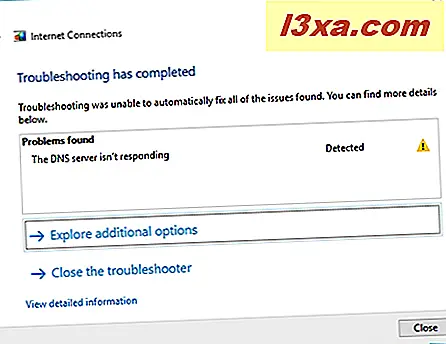
Daha önceki bir durumda, sorun gidericinin farklı bir sonucu vardı: "Güvenlik veya güvenlik duvarı ayarları bağlantıyı engelliyor olabilir" .
NOT: İnternet bağlantısı bulunmadığını fark ettiğinizde, Internet Bağlantıları sorun gidericisini başlatmanın en hızlı yolu, görev çubuğundaki ünlem işaretiyle sağ tıklamak veya simgeye dokunup basılı tutmaktır ve Sorunları gider seçeneğini belirleyin. Bu, otomatik olarak "Onarımları otomatik olarak uygula" ayarının etkinleştirilmesiyle sorun gidericiyi başlatır.

Sorunu Nasıl Yorumlayalım ve Düzeltin?
Her şey yolunda, ama sonra ne olacak? Tüm sihirbaz, bir sorunun ve görünür bir çözümün olmadığını söylüyor. Bunu zaten biliyordun, değil mi?
Burada sorunlara neden olabilecek birkaç şey vardır: bilgisayarınızın güvenlik duvarı ve ayarları veya bağlandığınız kablosuz ağı kontrol eden yönlendiricinin güvenlik duvarı ve güvenlik ayarları.
Önce, kolay parçayı kontrol edin: kendi bilgisayarınızın güvenlik duvarı. İnternet bağlantınızı engelleyen garip ayarlar var mı? İşler diğer kablosuz ağlarla doğru bir şekilde çalıştıysa ve yeni kablosuz ağa bağlanırken hiçbir ayarı değiştirmediyseniz, büyük olasılıkla, bu sorunun kaynağı değildir.
İkinci ve daha olası sorun, kablosuz ağı yöneten yönlendiricidir. Ağın sahibinden yönlendiricide yapılandırdığı tüm özel ayarlar hakkında bilgi alın. Yönlendirici, bazı özel kurallara göre erişimi engelliyor mu?
Ağımın bu konuya sahip olduğu arkadaşımı sordum ve istenmeyen bağlantıların Internet'e bağlanmasını engellemek için yönlendiricisinde MAC filtrelemesi kullandığını söyledi. Bu ne demek? Basitçe söylemek gerekirse, sadece onaylanmış bir MAC adresine sahip bilgisayarlar kablosuz bağlantısını kullanabilirler. Bu nedenle, bilgisayarımın MAC'sini onaylaması gerekiyordu, böylece kablosuz ağına bağlanırken İnternet erişimi elde edebiliyorum.
Diğer nedenler, DNS sunucusunun kapalı olabileceğidir - bu durumda, ağın yöneticisinin, ağın bu gibi durumlarda kullanabileceği ikinci veya üçüncü bir DNS sunucusunu yapılandırmasını isteyebilirsiniz.
Sonuç
İnternet bağlantısı problemleri yaşarken, nedenleri karmaşık olabilir. Bu tür sorunları araştırıyorsanız, sorunun kökenine vardığınızdan emin olun: farklı bir ağa bağlanmayı deneyin ve aynı ağa farklı bir cihazla bağlanmayı deneyin. Bu test, cihazınızda veya kullandığınız ağda bir sorun olup olmadığını size bildirir. İnternet bağlantısı sorunlarıyla ilgili daha fazla ipucu varsa, yorumlarda bize bildirin. Ve bu makaleyi paylaşarak hala internete bağlı olup olmadığını kontrol edebilirsiniz!



